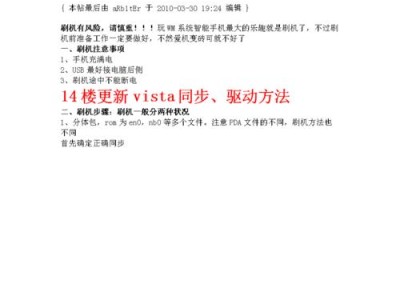在使用笔记本电脑的过程中,你可能会发现硬盘空间不足或者性能下降的情况。这时候,更换硬盘就成为了一个不错的选择。本文将为你提供一份简单易懂的笔记本换硬盘设置教程,帮助你轻松完成这一任务,并且使你的笔记本焕然一新。

一、备份重要数据
在开始更换硬盘之前,首先需要备份你的重要数据。将所有需要保留的文件、照片和软件等保存到外部存储设备或者云存储中,确保不会因为换硬盘而导致数据丢失。
二、选择合适的硬盘
根据自己的需求和预算,选择一款合适的硬盘。市面上有两种常见的硬盘类型:机械硬盘和固态硬盘。机械硬盘容量大,价格相对较低,适合存储大量的数据;而固态硬盘读写速度快,性能稳定,适合提升系统运行速度。根据个人需求选择适合自己的硬盘类型。
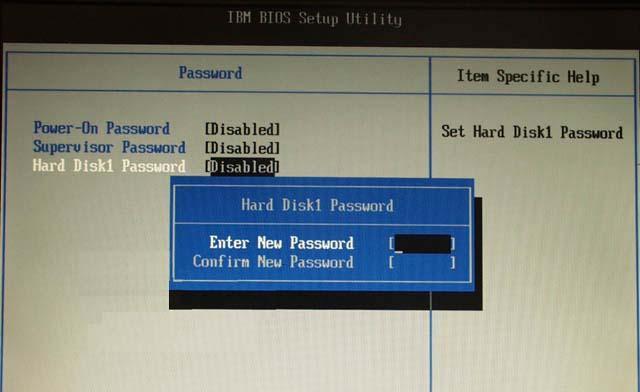
三、购买所需工具
在进行硬盘更换之前,你需要准备一些工具,如螺丝刀、硬盘托架等。这些工具可以帮助你更方便地打开笔记本并进行硬盘更换。
四、关闭电源并拆卸电池
在进行硬盘更换之前,务必关闭笔记本电脑的电源,并拆卸电池。这样可以避免因为误操作而导致电脑受损或者个人安全受到威胁。
五、打开笔记本电脑
使用螺丝刀打开笔记本电脑的底部盖板,一般有几颗螺丝需要拧下。注意保持螺丝的安全,避免丢失。

六、找到原有硬盘并拆卸
在打开笔记本底部盖板后,你可以找到原有的硬盘。使用螺丝刀拆下固定硬盘的螺丝,并轻轻拔出原有硬盘。
七、安装新硬盘
将新的硬盘插入笔记本硬盘插槽中,并使用螺丝将其固定在底部。
八、连接硬盘线缆
在安装硬盘后,连接硬盘的数据线和电源线。这样才能保证新硬盘能够正常工作。
九、重新组装笔记本
将原来拆下的螺丝重新安装到笔记本底部盖板上,并确保所有螺丝都已经紧固。
十、安装操作系统
完成硬件更换后,你需要重新安装操作系统。根据你的喜好和需要,选择合适的操作系统版本,并按照提示进行安装。
十一、恢复数据
安装完操作系统后,你可以通过外部存储设备或者云存储将之前备份的重要数据恢复到新硬盘上。确保所有数据都已经成功恢复,并进行必要的文件整理。
十二、更新驱动程序
在完成硬件更换和数据恢复之后,你需要更新笔记本的驱动程序。通过官方网站或者驱动程序更新工具,下载并安装最新的驱动程序,以确保笔记本的正常运行。
十三、安装常用软件
根据个人需求,安装一些常用的软件,如浏览器、办公软件等。这样可以使你的笔记本更加实用。
十四、进行系统设置
根据自己的需求,对笔记本进行一些系统设置。如调整屏幕亮度、修改电源管理方案等,以提升使用体验。
十五、享受新硬盘带来的快感
通过上述步骤,你已经成功地更换了笔记本的硬盘,并进行了相应的设置。现在,你可以享受到新硬盘带来的快感,体验更流畅的系统运行速度和更大的存储空间。
通过本文提供的简单易懂的笔记本换硬盘设置教程,你可以轻松地完成硬盘更换,并且提升笔记本的性能和存储空间。跟随上述步骤操作,不仅可以让你的笔记本焕然一新,还可以让你更好地享受到电脑带来的便利和乐趣。开始行动吧,让你的笔记本焕发新生!